보통 우분투 설치 시 부트로더 위치를 잘못 설정한 경우 윈도우와 우분투를 선택할 수 있는 부트로더가 뜨지 않고 윈도우로 바로 실행된다. 이를 해결하기 위해서는 일단 우분투의 부팅 USB가 필요하다.
Ubuntu의 부팅 USB를 꽂고 재시작한다.
`Try or Install Ubuntu`으로 접속한다.
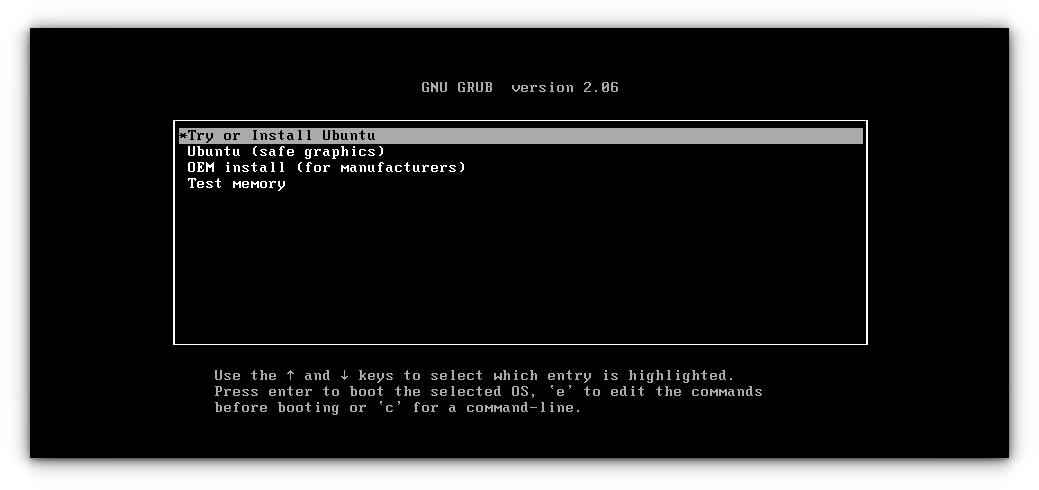
`Try Ubuntu`를 누르고 `Ctrl + Alt + T`으로 터미널 창을 연다.
아래 명령어를 입력하여 boot-repair를 설치해준다.
sudo add-apt-repository ppa:yannubuntu/boot-repair
sudo apt-get update
sudo apt-get install -y boot-repair
boot-repair를 실행시키고 `Recommended repair`를 누른 다음 기다려주면 해결된다.
boot-repair
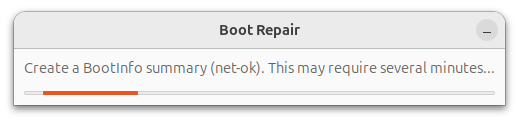
혹시라도 boot repair로 해결되지 않는다면 아래 명령어를 확인해 보는 것이 좋다.
`SecureBoot disabled`이 아닌 `SecureBoot abled`라면 BIOS에서 비활성화를 해준다.
# SecureBoot 활성화 여부 확인
mokutil --sb-state
# EFI 부팅 항목 확인
efibootmgr -v
나의 경우 EFI 부팅 순서가 USB - Windows - Ubuntu 순으로 되어있어 부트로더가 실행되지 않았다.
# BootOrder: 0003,0000,0002
# Boot0000* Windows Boot Manager
# Boot0002* Ubuntu
# Boot0003* UEFI: SanDisk Cruzer Blade 1.27, Partition 1
부팅 순서가 USB - Hard Disk로 되어있었는데 알고보니 Hard Disk도 Windows - Ubuntu 순서로 설정되어 있었던 것이었다.
이 경우, BIOS에서 Ubuntu - Windows로 순서를 바꿔주면 해결된다.
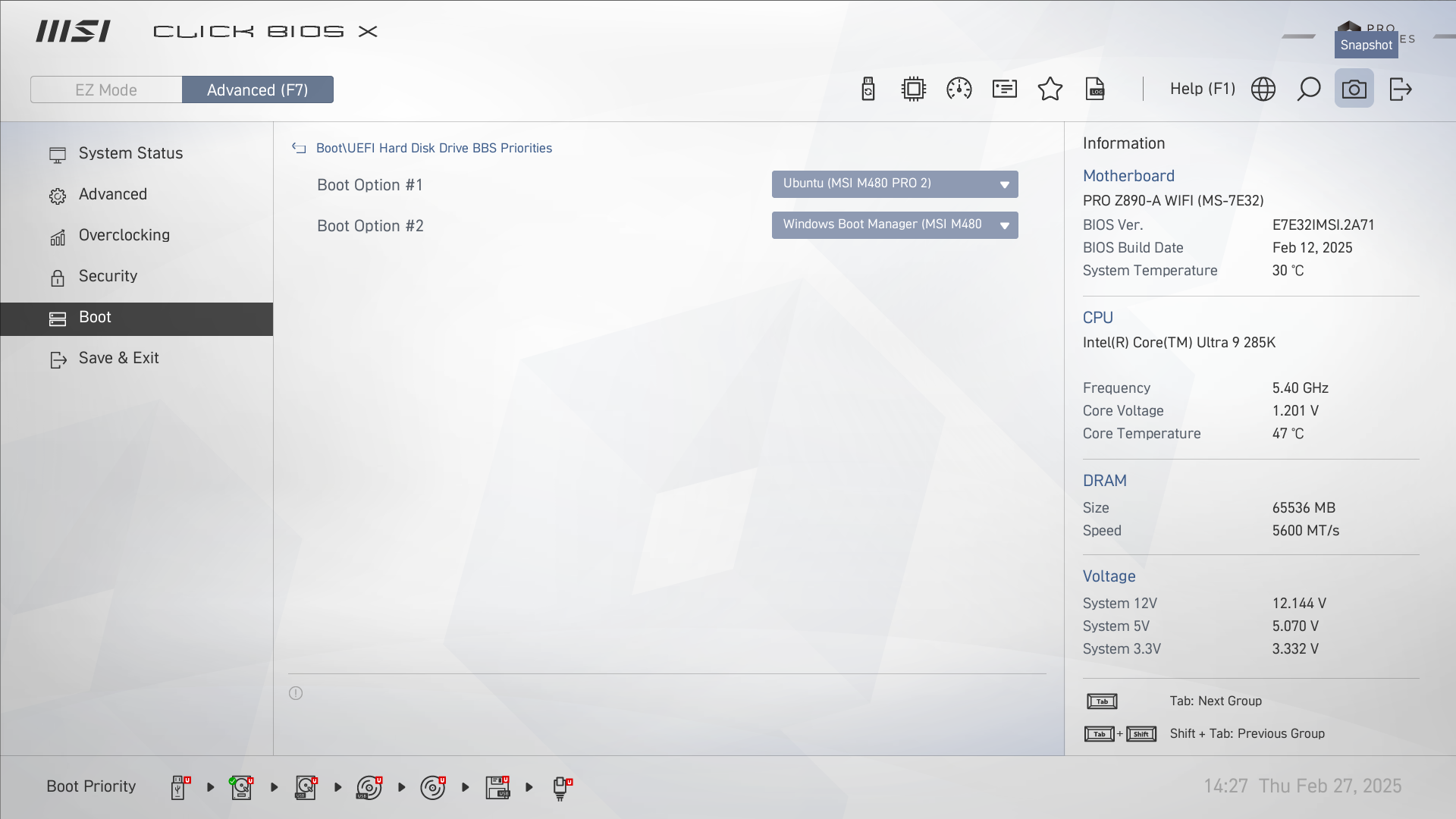
관련 포스팅
'Setting > Ubuntu' 카테고리의 다른 글
| Grub 부팅 순서 설정 및 멀티 부팅 선택 (부제: 우분투에서 윈도우로 재부팅하기) (0) | 2025.03.04 |
|---|---|
| CUDA + CuDNN 설치하기 (0) | 2025.03.04 |
| Ubuntu 24.04 + RTX 5080에 NVIDIA Driver 570 설치하기 (0) | 2025.03.01 |
| Ubuntu 24.04 한글 설정 (iBus) (0) | 2025.02.28 |
| Windows / Ubuntu 설치를 위한 부팅 USB 만들기 (준비물: Rufus 또는 Ventoy) (0) | 2025.02.25 |